Comment corriger l'erreur « GameLaunchHelper.exe est manquant » sur Windows ?
Problème: Bonjour. J'ai réinstallé Forza Horizon 5 mais j'ai commencé à recevoir ce message d'erreur lorsque je tente de lancer le jeu : « Windows ne trouve pas 'C:\\Program Files\\WindowsApps\\Microsoft.624F8B84B80_3.410.860.0_x64__8we…\\GameLaunchHelper.exe'. Vérifiez que vous avez entré le nom correct, puis réessayez. » Comment puis-je résoudre ce problème ?
Réponse fournie
Forza Horizon 5 est un jeu vidéo de course de 2021 qui a connu un énorme succès dès sa sortie. Le jeu se déroule dans un environnement en monde ouvert inspiré d'une représentation fictive du Mexique. Il dispose de la plus grande carte de la série Forza Horizon qui permet aux joueurs de se déplacer librement ou de participer à des courses multijoueurs. Malheureusement, certains joueurs sur PC rencontrent des problèmes lorsqu'ils tentent de lancer le jeu.
Les utilisateurs déclarent recevoir l'erreur « GameLaunchHelper.exe est manquant » dans Windows après avoir installé le jeu. Ils ne peuvent pas le lancer et cela a causé beaucoup de frustration. À court d'options, les joueurs se retrouvent à chercher des réponses sur des forums en ligne. Nous avons déjà évoqué d'autres problèmes liés à des jeux, par exemple FIFA 22 qui ne se lance pas sous Windows. Il semble que le problème de Forza Horizon 5 qui ne parvient pas à se lancer soit dû à un fichier .exe particulier qui a pu être corrompu pendant l'installation.
Ce guide présente quelques méthodes qui peuvent vous aider à corriger cette erreur. En outre, selon la plate-forme à partir de laquelle vous avez installé le jeu, il devrait y avoir une option pour vérifier l'intégrité des fichiers du jeu. Au cas où aucune de nos solutions ne fonctionnerait, nous vous suggérons de contacter Steam, Microsoft Store ou le service d'assistance du distributeur où vous avez obtenu le jeu, car le problème peut être causé par un package d'installation défectueux ou par leurs serveurs.
De nombreux problèmes peuvent être à l'origine de l'absence de GameLaunchHelper.exe. Étant donné que les causes potentielles de ce problème sont nombreuses, nous vous suggérons d'utiliser un outil de réparation FortectMac Washing Machine X9 capable d'analyser automatiquement votre système pour éviter de passer par toutes les solutions. Ce logiciel peut identifier les composants endommagés du système, réparer les BSOD, et les problèmes de registre, libérer l'espace en effaçant le cache et les cookies, afin que vous puissiez potentiellement mieux profiter de votre appareil en jouant.

Si vous préférez commencer par des solutions manuelles pour corriger l'erreur « GameLaunchHelper.exe est manquant » sur Windows, vous pouvez commencer ici. Assurez-vous de suivre attentivement toutes les étapes :
Méthode 1. Exécuter le service de résolution des problèmes des applications du Windows Store
- Tapez Résolution des problèmes dans le champ de recherche Windows et appuyez sur Entrée
- Dans la nouvelle fenêtre, sur le côté droit, cliquez sur Rechercher et résoudre d'autres problèmes
- Faites défiler vers le bas pour trouver l'entrée Windows Store Apps
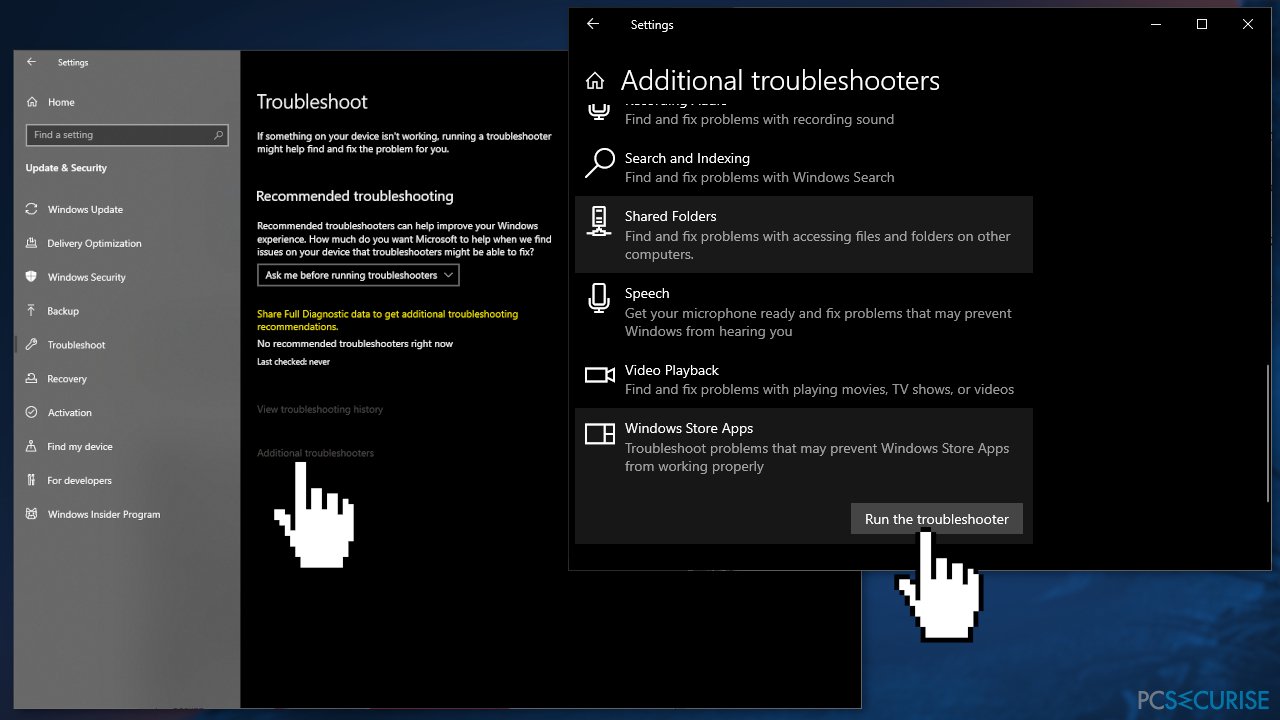
- Cliquez dessus et sélectionnez Exécuter l'utilitaire de résolution des problèmes
- Appliquez les corrections suggérées
Méthode 2. Désactiver tous les logiciels antivirus tiers
Certains programmes de sécurité peuvent présenter des conflits avec les serveurs Microsoft et les packages de données qu'ils envoient pendant le processus d'installation, percevant par erreur certains fichiers comme non sécurisés. Il est donc connu que la suppression des logiciels antivirus a aidé certains utilisateurs lorsqu'ils ont essayé de réparer GameLaunchHelper.exe manquant sur Windows.
- Faites un clic droit sur l'icône de l'antivirus et sélectionnez Désactiver
- Vous pouvez également double-cliquer sur l'icône de l'antivirus et rechercher l'option Désactiver
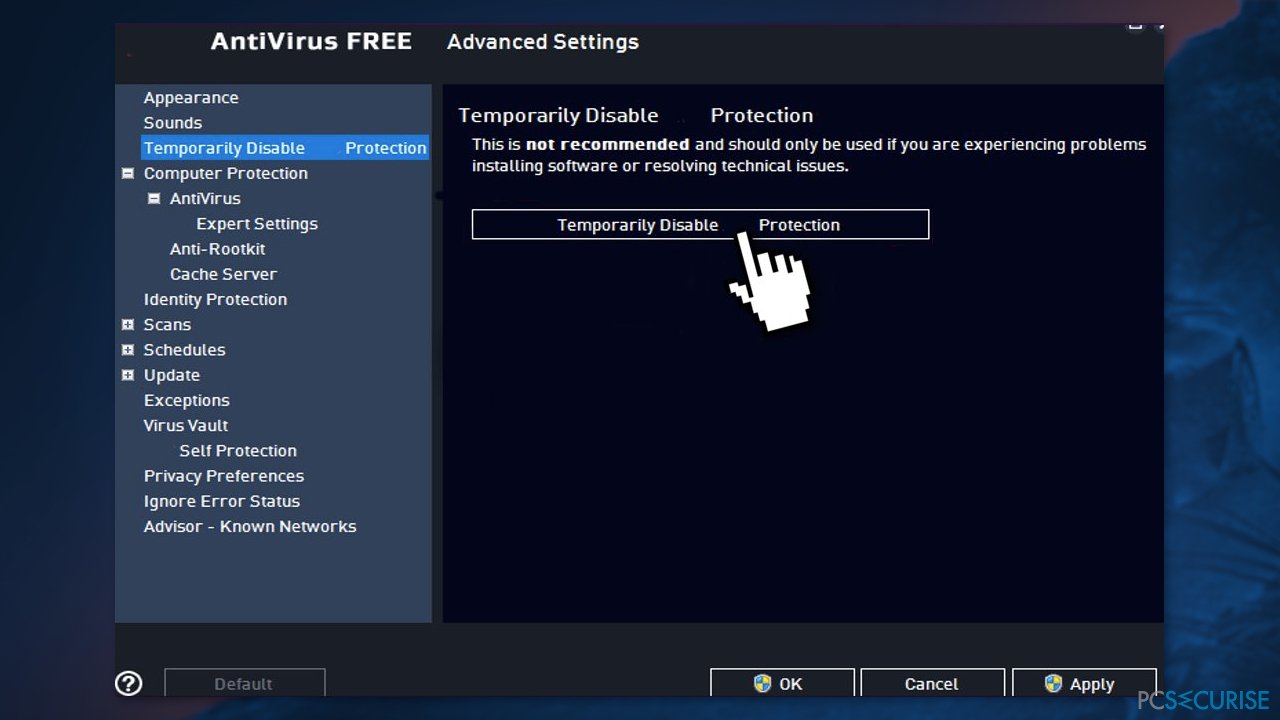
Méthode 3. Réparer les fichiers système corrompus
Utilisez les commandes de l'Invite de commandes pour réparer les fichiers système corrompus :
- Ouvrez l'Invite de commande en tant qu'administrateur
- Tapez ce qui suit et appuyez sur la touche Entrée :
sfc /scannow
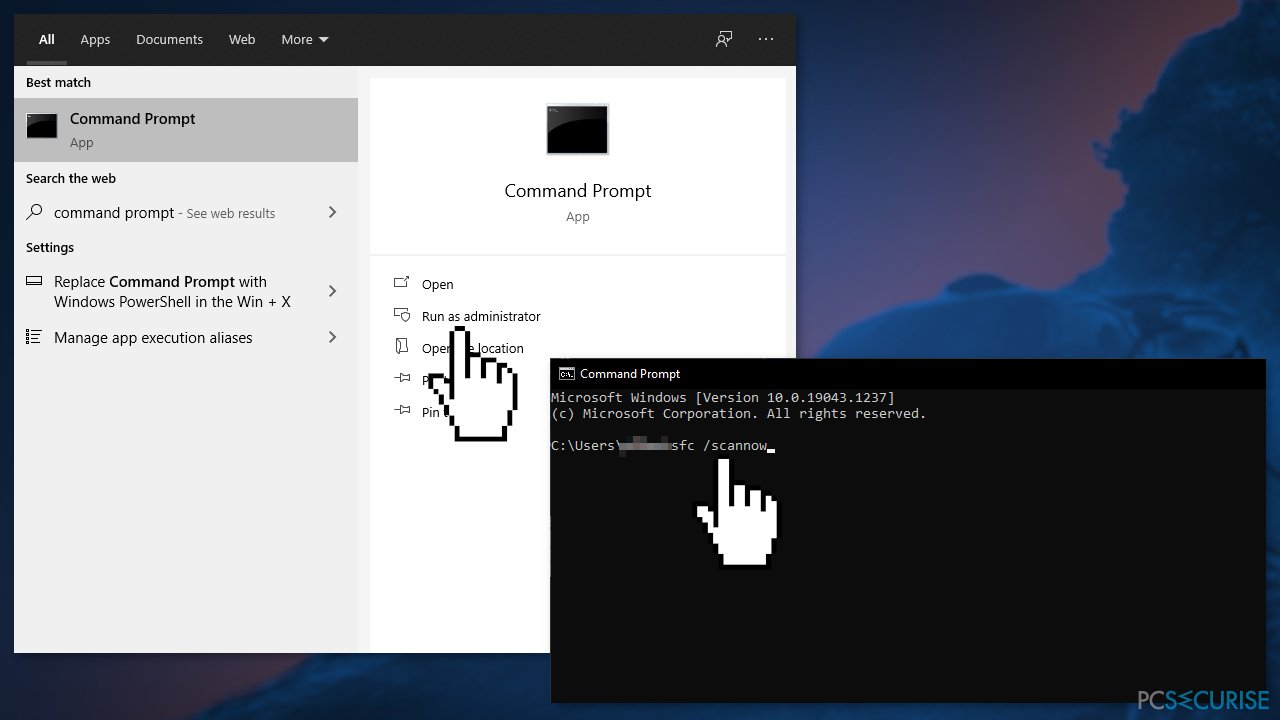
- Redémarrez votre système
- Si SFC renvoie une erreur, utilisez les lignes de commande suivantes, en appuyant sur Entrée après chacune d'elles :
DISM /Online /Cleanup-Image /CheckHealth
DISM /Online /Cleanup-Image /ScanHealth
DISM /Online /Cleanup-Image /RestoreHealth
Méthode 4. Sélectionner Applications du Windows Store
- Appuyez sur les touches Windows + R pour ouvrir Exécuter et saisissez Powershell
- Copiez et collez la commande ci-dessous :
Get-AppXPackage | Foreach {Add-AppxPackage -DisableDevelopmentMode -Register « $($_.InstallLocation)\\AppXManifest.xml »}
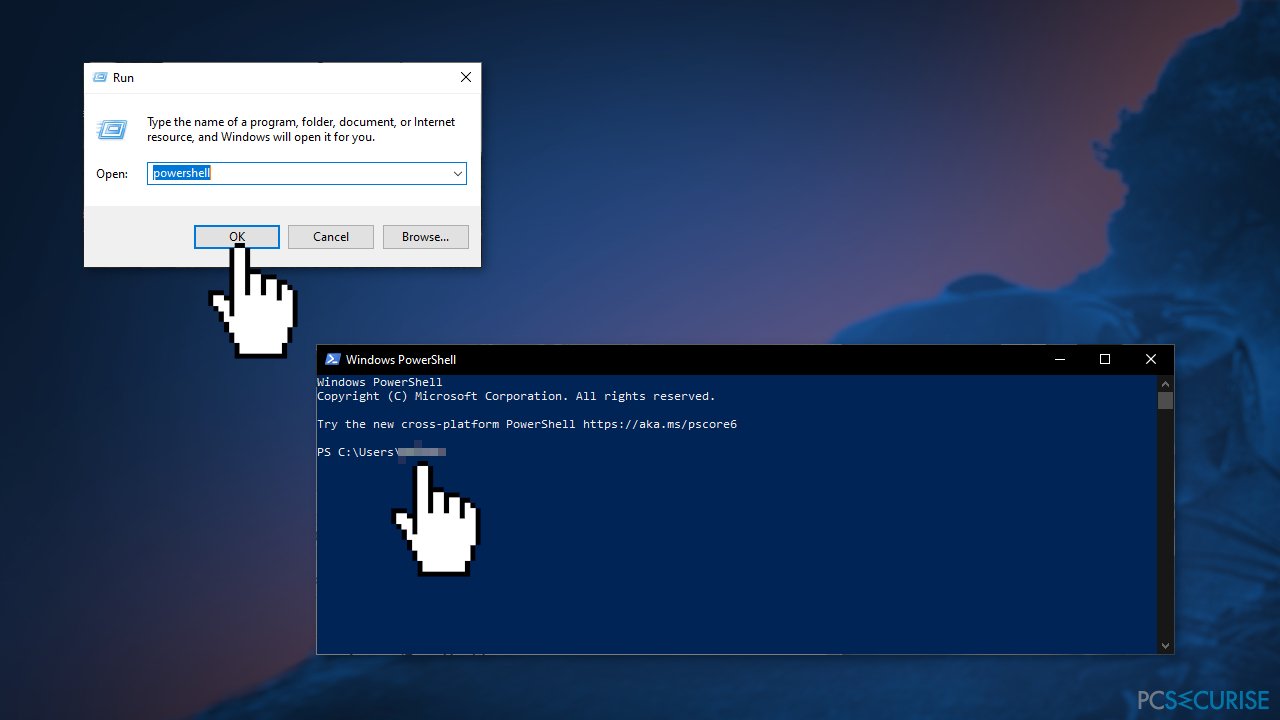
- Redémarrez votre PC
- Vérifiez si le problème persiste
Méthode 5. Réinitialiser les composants de Windows Update
- Ouvrez l'Invite de commande en tant qu'administrateur
- Copiez et collez chacune de ces lignes de commande, en appuyant sur Entrée à chaque fois :
net stop bits
net stop wuauserv
net stop appidsvc
net stop cryptsvc
Del “%ALLUSERSPROFILE%\\Application Data\\Microsoft\\Network\\Downloader\\*.*”
rmdir %systemroot%\\SoftwareDistribution /S /Q
rmdir %systemroot%\\system32\\catroot2 /S /Q
regsvr32.exe /s atl.dll
regsvr32.exe /s urlmon.dll
regsvr32.exe /s mshtml.dll
netsh winsock reset
netsh winsock reset proxy
net start bits
net start wuauserv
net start appidsvc
net start cryptsvc
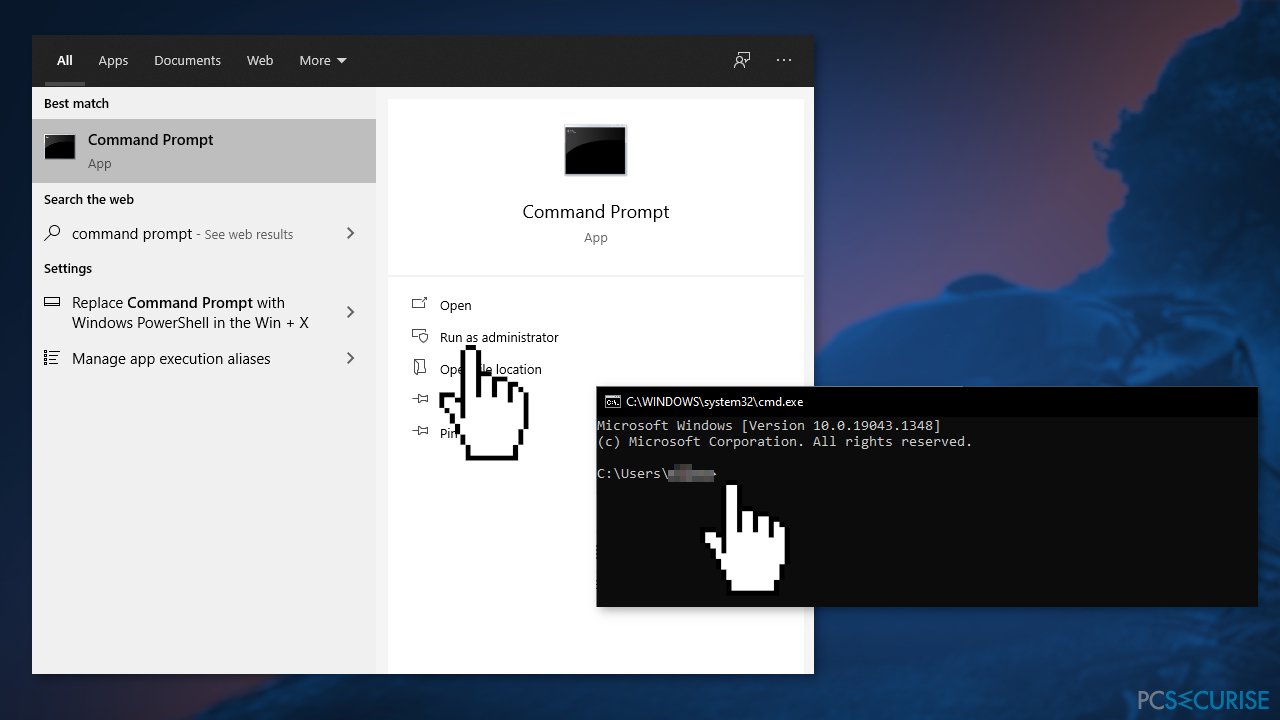
- Redémarrez votre PC
Méthode 6. Mise à niveau de Windows à l'aide du support d'installation
- Téléchargez le support d'installation de Windows 10 depuis la page officielle
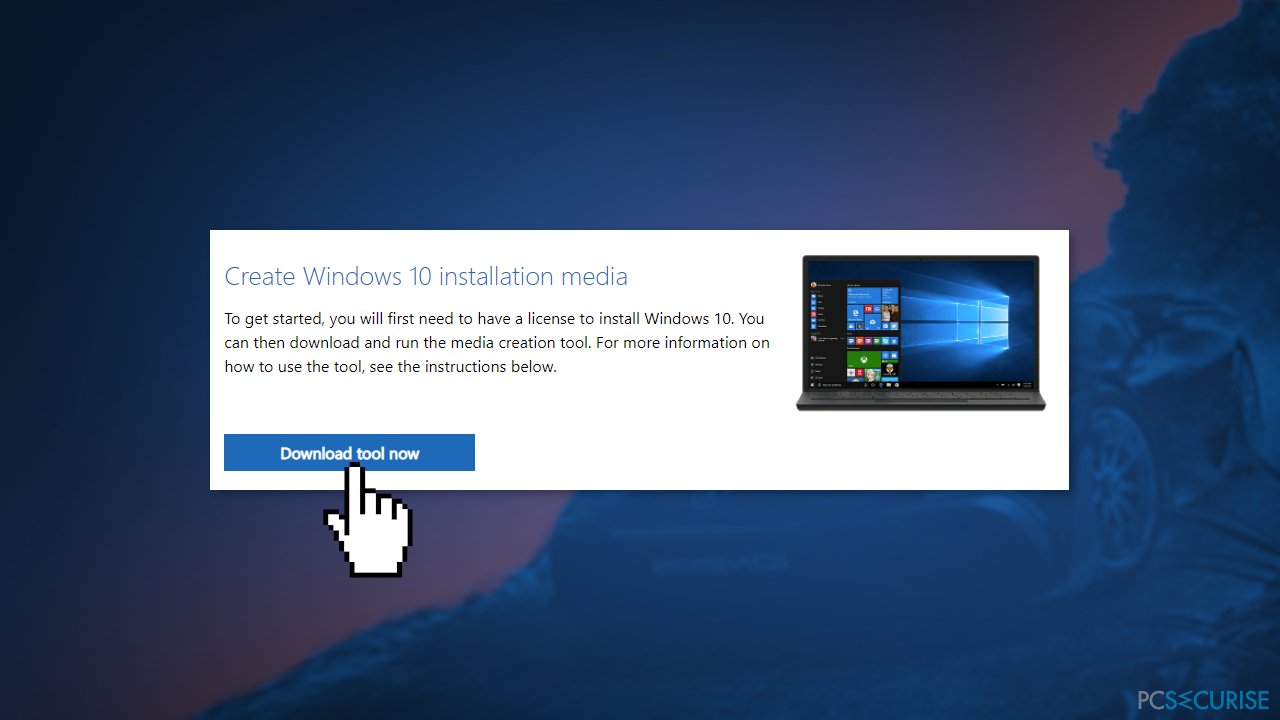
- Une fois installé, exécutez l'outil avec des privilèges d'administrateur
- Sur la page des conditions de licence, sélectionnez Accepter
- Sur la page Que voulez-vous faire ? sélectionnez Mettre à niveau ce PC maintenant, puis sélectionnez Suivant
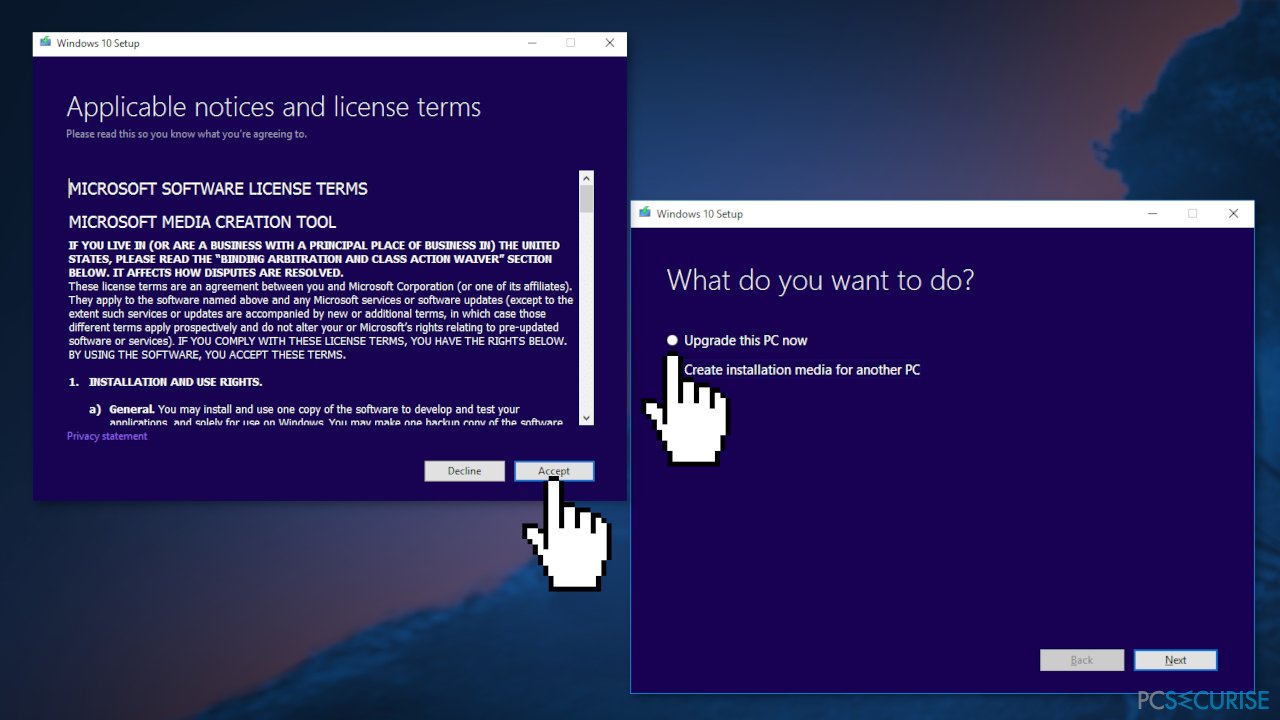
- Patientez jusqu'à la fin de la mise à niveau.
Réparez vos erreurs automatiquement
L'équipe pcsecurise.fr essaye de faire de son mieux pour aider les utilisateurs à trouver les meilleures solutions pour éliminer leurs erreurs. Si vous ne voulez pas avoir des difficultés avec les techniques de réparation manuelles, veuillez utiliser le logiciel automatique. Tous les produits recommandés ont été testés et approuvés pas nos professionnels. Les outils que vous pouvez utiliser pour corriger l'erreur sont cités ci-dessous :
Empêcher les sites web, les Fournisseurs d'Accès Internet et les autres parties de vous traquer
Afin de garder un total anonymat et d'empêcher le Fournisseur d'Accès Internet et le gouvernement de vous espionner, vous devez utiliser le VPN Private Internet Access. Il vous permettra de vous connecter à Internet tout en restant complètement anonyme grâce au cryptage de toutes les informations, il empêchera également les traqueurs, les publicités, ainsi que les contenus malveillants. Par-dessus tout, vous mettrez fin aux activités de surveillance illégales que la NSA et d'autres institutions gouvernementales mènent sans votre consentement.
Récupérer rapidement vos fichiers perdus
Des imprévus peuvent survenir à tout moment pendant l'utilisation de l'ordinateur : une coupure de courant peut l'éteindre, un écran bleu de la mort peut se produire, ou encore des mises à jour imprévues de Windows peuvent redémarrer la machine alors que vous n'êtes pas là devant votre écran. Par conséquent, vos travaux scolaires, vos documents importants et d'autres données peuvent être perdus. Pour récupérer les fichiers perdus, vous pouvez utiliser Data Recovery Pro – il recherche les copies de fichiers encore disponibles sur votre disque dur et les récupère rapidement.



Donnez plus de précisions sur le problème: "Comment corriger l'erreur « GameLaunchHelper.exe est manquant » sur Windows ?"
Vous devez vous connecter pour publier un commentaire.